xp系统无线网络连接在哪 xp系统怎么连接wifi
xp系统的无线网络功能在哪里?找到之后要怎么连接呢?很多还在使用xp系统的用户不知道无线网络连接功能在哪里,结果家里明明有路由器却连不上wifi,那么今天小编就来给大家介绍xp系统连接无线网络的方法,大家快来看看吧!
方法如下:
1.首先在桌面上右击“网上邻居”,然后点击“属性”;
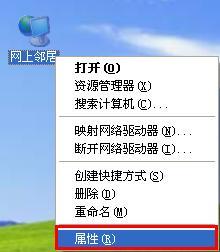
2.找到“无线网络连接”,然后右击并打开“查看可用的无线连接”;
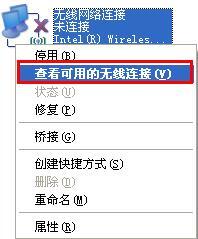
3.打开以后就弹出到了“无线网络连接”的界面,找到自己的wifi,然后点击“连接”;
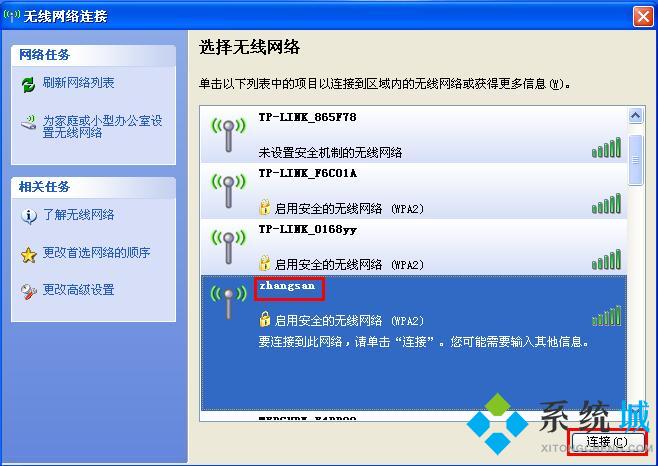
4.输入设置的wifi密码,点击“连接”,然后等待系统连上wifi信号即可。
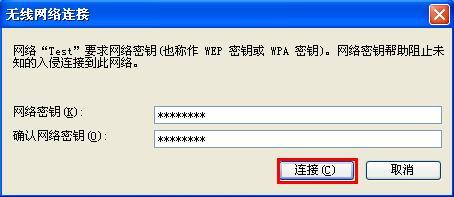
以上就是小编给大家带来的怎么连接自己的无线网络的方法,供大家参考。
我告诉你msdn版权声明:以上内容作者已申请原创保护,未经允许不得转载,侵权必究!授权事宜、对本内容有异议或投诉,敬请联系网站管理员,我们将尽快回复您,谢谢合作!










